CAD零件图的绘制
- 格式:pdf
- 大小:588.10 KB
- 文档页数:8


如何在CAD中创建零件图在使用CAD软件进行零件设计时,能够熟练掌握创建零件图的技巧非常重要。
本文将介绍如何在CAD中创建零件图,并为您提供一些实用的技巧。
1. 确定零件图的设计要求:在进行零件图设计之前,首先需要明确零件的设计要求。
包括零件的尺寸、形状、材料等信息。
这些信息将指导您在CAD中的设计过程。
2. 打开CAD软件并创建新的图纸:打开CAD软件后,选择"新建"选项并创建一个新的图纸。
可以根据需要选择适当的图纸模板或自定义图纸尺寸。
3. 绘制基本几何图形:根据零件的形状,使用CAD软件的绘图工具绘制出零件的基本几何图形。
例如,如果零件是一个简单的长方体,则可以使用绘制矩形的工具进行绘制。
4. 完善细节和特征:在绘制基本几何图形后,可以使用CAD软件的编辑工具添加更多的细节和特征。
例如,可以添加倒角、圆形凸起等。
这些细节将使零件更加真实和具体。
5. 标注尺寸和注释:绘制完成后,需要使用标注工具在零件图上标注尺寸。
标注应尽量清晰、简洁,并按照相关标准进行。
同时,还可以使用注释工具添加额外的说明和信息。
6. 创建截面及其他视图:在绘制主视图后,还可以创建零件的截面和其他视图。
这些视图能够更全面地展示零件的细节,对于制造和检验都非常有帮助。
7. 添加符号和图例:根据需要,可以在零件图中添加各种符号和图例。
例如,添加材料符号、焊接符号等。
这些符号和图例能够更加清晰地传达零件的相关信息。
8. 检查和修改:完成绘制后,需要仔细检查零件图的各项信息和细节是否正确。
如果发现任何错误或需要修改的地方,应及时进行修正。
9. 保存和输出:在完成绘制和检查后,应将零件图保存到合适的文件夹中,并按需要导出为其他格式,如PDF、JPEG等。
这样可以方便与他人分享和打印。
10. 不断学习和提高:CAD软件是一项复杂的工具,需要长期的学习和使用才能熟练掌握。
建议不断学习新的技巧和功能,参加相关培训和课程,提高自身的设计水平。
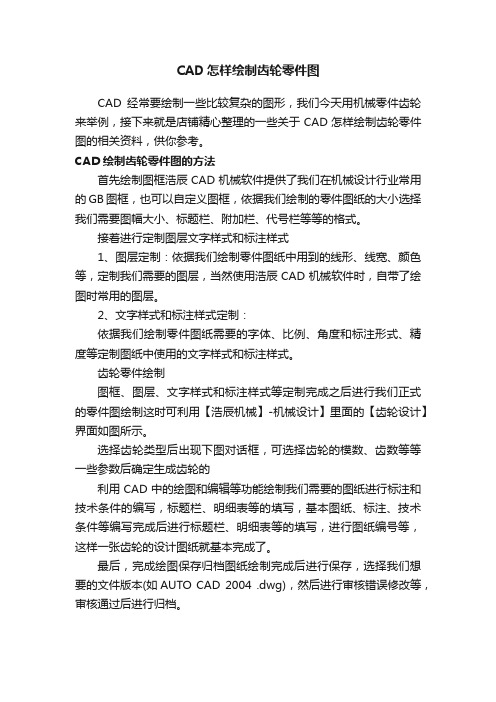
CAD怎样绘制齿轮零件图
CAD经常要绘制一些比较复杂的图形,我们今天用机械零件齿轮来举例,接下来就是店铺精心整理的一些关于CAD怎样绘制齿轮零件图的相关资料,供你参考。
CAD绘制齿轮零件图的方法
首先绘制图框浩辰CAD机械软件提供了我们在机械设计行业常用的GB图框,也可以自定义图框,依据我们绘制的零件图纸的大小选择我们需要图幅大小、标题栏、附加栏、代号栏等等的格式。
接着进行定制图层文字样式和标注样式
1、图层定制:依据我们绘制零件图纸中用到的线形、线宽、颜色等,定制我们需要的图层,当然使用浩辰CAD机械软件时,自带了绘图时常用的图层。
2、文字样式和标注样式定制:
依据我们绘制零件图纸需要的字体、比例、角度和标注形式、精度等定制图纸中使用的文字样式和标注样式。
齿轮零件绘制
图框、图层、文字样式和标注样式等定制完成之后进行我们正式的零件图绘制这时可利用【浩辰机械】-机械设计】里面的【齿轮设计】界面如图所示。
选择齿轮类型后出现下图对话框,可选择齿轮的模数、齿数等等一些参数后确定生成齿轮的
利用CAD中的绘图和编辑等功能绘制我们需要的图纸进行标注和技术条件的编写,标题栏、明细表等的填写,基本图纸、标注、技术条件等编写完成后进行标题栏、明细表等的填写,进行图纸编号等,这样一张齿轮的设计图纸就基本完成了。
最后,完成绘图保存归档图纸绘制完成后进行保存,选择我们想要的文件版本(如AUTO CAD 2004 .dwg),然后进行审核错误修改等,审核通过后进行归档。

CAD中绘制机械零件图的基本步骤CAD(Computer-Aided Design,计算机辅助设计)是现代工程设计中不可或缺的工具之一。
它使用计算机技术来辅助设计师进行绘图、建模和分析。
而绘制机械零件图是CAD应用中常见的任务之一。
本文将简要介绍CAD中绘制机械零件图的基本步骤,以帮助初学者快速上手。
第一步:确定绘图尺寸和比例在绘制机械零件图之前,首先需要确定图纸的尺寸和比例。
这通常由设计要求和实际需要决定。
一般情况下,图纸的尺寸可以根据零件的大小和复杂程度合理选择。
第二步:创建基本几何图形绘制机械零件图的第一步是创建基本几何图形,例如直线、圆弧、矩形等。
CAD软件提供了丰富的绘图工具,可以通过指定点的坐标、长度、角度等参数来创建这些基本几何图形。
绘制几何图形时,需要准确地按照零件的尺寸和形状进行绘制,以确保图纸的准确性。
第三步:添加尺寸和标注绘制基本几何图形后,需要添加尺寸和标注。
尺寸是用来表示零件尺寸的标识,标注是用来标示图纸的一些特性,例如表面粗糙度、孔的深度等。
添加尺寸和标注时,需要根据设计要求和制造标准进行合理的选择和放置。
CAD软件提供了丰富的尺寸和标注工具,可根据需要自定义尺寸样式和标注格式。
第四步:绘制详细图形在完成基本几何图形、尺寸和标注后,接下来可以开始绘制详细的图形。
这些图形通常包括孔、凸台、切削等特征,需要根据设计要求和标准进行准确绘制。
CAD软件提供了各种特殊图形的绘制工具和编辑命令,可以方便地创建复杂的图形。
第五步:应用图层和图块为了方便管理图纸的各个元素,可以使用图层和图块进行组织。
图层可以用来分离不同部分的绘图元素,例如零件的投影、标注、尺寸等。
图块是将一组图元组合在一起形成一个单独的对象,可以方便地进行复制和编辑。
通过合理应用图层和图块,可以提高图纸的可读性和管理效率。
第六步:检查和修正错误在绘制机械零件图完成后,需要进行详细的检查和修正。
检查图纸时,需要仔细检查尺寸、标注和图形的准确性和一致性。


利用CAD进行零件和装配图的自动生成CAD(计算机辅助设计)是一种强大的工具,可用于创建和编辑各种设计图纸。
在制造业中,CAD最常用于制作零件和装配图。
借助CAD软件的自动化功能,设计师可以快速、准确地生成图纸,提高生产效率并减少错误。
在开始制作零件和装配图之前,首先需要了解CAD软件的基本功能和操作方法。
根据具体的CAD软件版本和厂商,操作界面和工具栏的位置可能会有所不同。
但是,核心的功能和流程是相似的。
下面将介绍一种基本的制作零件和装配图的流程。
第一步是创建新的项目文件。
打开CAD软件后,在菜单中选择“文件”>“新建”或点击工具栏上的“新建”按钮。
然后,选择适当的图纸模板和单位。
对于零件图,选择单一的图纸模板;对于装配图,选择具有多个视图的装配模板。
进入项目文件后,可以根据需要进行设置和调整。
接下来是制作零件图。
在CAD软件中,可以使用各种绘图工具和功能来创建零件图。
根据具体的零件形状和尺寸,选择适当的工具进行绘制。
例如,要绘制一个矩形零件,可以使用“直线”工具绘制四个边界线,并使用“尺寸”工具添加尺寸信息。
除了手动绘制零件,CAD软件还提供了自动绘制的功能。
例如,可以使用“偏移”工具创建一个与现有零件相似但稍有差异的新零件。
还可以使用“阵列”工具快速创建多个重复的零件。
通过合理利用这些自动化功能,可以提高绘图的效率。
完成零件图后,接下来是制作装配图。
装配图是将多个零件组合在一起,形成整体的图纸。
在制作装配图时,首先需要在项目文件中导入各个零件图。
然后,使用装配工具将它们逐个组装起来。
CAD软件通常提供了多种装配工具,如插入、旋转、拖拽等,可以根据需要选择和使用。
在装配过程中,可以使用CAD软件提供的对齐和约束功能。
通过选择合适的参考点和约束条件,可以确保各个零件之间的准确对齐。
例如,可以使用“水平约束”确保水平方向的对齐,使用“垂直约束”确保垂直方向的对齐。
这些功能可以帮助设计师快速而准确地完成装配图的制作。
项目七画零件图
【学习目标】熟悉轴套类、盘盖类、支架类、箱体类零件的结构特点、视图特点,掌握四类零件图的画法特点,熟练并综合应用各类绘图和编辑命令,进一步提高绘图速度。
任务1:轴套类零件的绘制
【操作要点】轴套类零件包括各种轴、套筒和衬套等,零件的形体特征都是回转体,主视图表达零件的内外结构,相对于轴线具有对称性,可以先画出零件的一半内外形(轴线上方的部分),然后利用镜像命令进行复制下半部分,其余主要是用局部放大图、断面图等表达轴上的油槽、倒角、退刀槽、螺纹、油孔、销孔。
基本作法:
1.调用A3标准图幅样板图;
2.以轴线为界先绘制一半主视图,完成倒角、螺纹等结构的绘制,然后应用镜像
命令画全主视图;
3.完成其余辅助视图的绘制;
4.标注尺寸和注写相关技术要求。
图7-1-1
【实例演示】轴零件图(图7-1-1)
1.打开A3样板图,另存为轴.dwg,用直线命令(距离输入)绘制图6-1-2;
图7-1-2
2.完成倒角、螺纹、键槽等结构的绘制(图7-1-3);
图7-1-3
3.用镜像命令完成主视图下部分的复制;
4.绘制两个移出断面图;
5.标注尺寸和注写相关技术。
【练习与实践】
1.绘制滑阀零件图,字体高度为3.5,以滑阀.dwg为文件名保存在E盘CAD作业文件夹中。
任务2:轮盘类零件的绘制
【操作要点】轮盘类零件包括各种手轮、带轮、花盘、法兰盘、端盖及压盖等,轮盘类零件的形体特征是同一轴线不同直径的的若干回转体组成,盘体部分的厚度比较薄。
常见的结构有轴孔、键槽、退刀槽、倒角、凸台、凹坑、均匀分布的孔、轮辐、肋板等。
主视图一般画成剖视图,左视图表示外形,局部细节常用剖视图、辅助视图、剖面图及简化画法进行表达。
基本作法:
1.调用A4标准图幅样板图;
2.进行主视图和左视图的布图;
3.完成主视图和左视图的绘制,对称的主视图可以先画一半,左视图的均布孔可
以通过阵列进行复制;
3.完成其余辅助视图的绘制;
4.标注尺寸和注写相关技术要求。
【实例演示】端盖零件图,图7-2-1
1.打开A4样板图,另存为端盖.dwg,用直线命令(距离输入)绘制主视图的上半部
分,同时根据投影关系画现左视图,注意左视图上¢26、¢18g两圆与¢64的圆心
不重合。
图7-2-2;
2.对主视图完成倒角、倒圆、镜像、删除等操作,对左视图完成镜像、阵列等操作。
图6-2-3
图7-2-27-2-3
3.置剖面线图层为当前层,在主视图上打上剖面线;
4.图线的检查和整理;
5.标注尺寸和注写相关技术。
6.修改标题栏,并保存文件。
【练习与实践】绘制套盘零件图,字体高度为3.5,以套盘.dwg为文件名保存在E盘CAD 作业文件夹中。
任务3:叉架类零件的绘制
【操作要点】叉架类零件主要包括拔叉、连杆、支架、支座等,叉架零件的形体一般较复杂,连接部分常以过渡形式出现。
叉架类零件图一般都用三个基本视图表达,分别显示三个组成部分(支承部分、连接部分、安装部分)。
1.调用A3标准图幅样板图;用直线命令绘制主、左视图,注意拔模及以及倾斜部分的画法;
2.画出移出断面图或重合断面图、局部视图;
3.标注尺寸和注写相关技术要求。
【实例演示】摇臂零件图,图7-3-1
1.打开A3样板图,另存为摇臂.dwg。
应用直线、圆、偏移、镜像等命令画出主、俯
视图的外形图。
图7-3-2;
2.打工点划线图层,以R15圆心为起点画一与水平方向成30度角的直线,并延长,用偏移命令偏移16复制与水平成30度角的中心线,应用“snap”命令的“旋转(R)”选项,将坐标轴进行旋转,使X轴与30度角的中心线重合(旋转后要关闭捕捉功能),应用偏移、镜像等命令画出倾斜部分结构。
图7-3-3;
图7-3-2图7-3-3
3.倾斜部分画好后重新将坐标旋转到原位,画出A向旋转视图;
4.画出连接部分的移出剖面图形,移出断面的长度、高度尺寸由具体的剖切位置确定,拔模斜度即斜度的画法要注意掌握;
5.置剖面线图层为当前层,完成剖面线;
6.图线的
检查和整
理;
7.标注尺
寸和注写相
关技术。
8.修改标
题栏,并保
存文件。
【实战练习】绘制托架零件图,字体高度为3.5,以托架.dwg为文件名保存在E盘CAD作业文件夹中。
任务4:箱体类零件的绘制
【操作要点】箱体类零件主要包括阀体、泵体、箱体、机座等,箱体类零件的形体较复杂,为空心壳体,其上常有轴孔、结合面、螺孔、销孔、凸台、凹坑、加强肋板及润滑系统等结构。
箱体类零件图主视图多用剖视图突出内部结构形状,通常用三个以上基本视图,再加上其它辅助视图,并灵活应用剖视、剖面等方法加以表达。
1.调用A3标准图幅样板图;用绘图及编辑命令画出主、俯视图,对称图形只画一半;
2.画出局部视图、局部放大图;
3.标注尺寸和注写相关技术要求。
【实例演示】机体
零件图,图7-4-1
1.打开A3样板图,另
存为机体.dwg。
应用直
线、圆、偏移、镜像等命
令画出主、俯视图的外形
图。
图7-4-2;
2.执行倒角、倒圆、镜像、
修剪等编辑命令,执行画圆
弧、直线等命令画完整主、俯
视图;
3.画出局部放大图,按1:1
绘制,画好后用“缩放”命令
将图形放大一倍;图7-4-3
4.置尺寸线图层为当前层,分别打开“尺寸标注
1”、“尺寸标注2”、“尺寸标注3”样式标注主、
俯视上的尺寸;
5.新建“尺寸标注4”,基础样式为“尺寸标注2”,
将主单位选项卡中的比例因子改为0.5,将螺纹的大
径、中径、小径线分别偏移20、18,16,然后标注
好所有尺寸,图7-4-4;
6.注写相关技术要求;
7.使图形充满屏幕;图7-4-4
8.保存文件。
【实战练习】绘制底座零件图,字
体高度为3.5,以底座.dwg为文件名保
存在E盘CAD作业文件夹中。